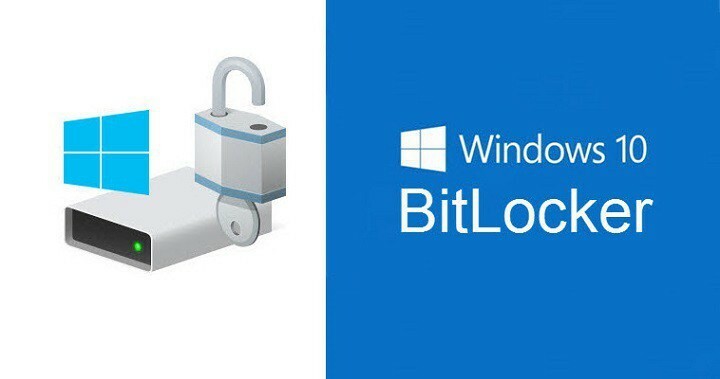
Ši programinė įranga leis jūsų tvarkyklėms veikti ir veikti, taip apsaugant jus nuo įprastų kompiuterio klaidų ir aparatūros gedimų. Dabar patikrinkite visus tvarkykles atlikdami 3 paprastus veiksmus:
- Atsisiųskite „DriverFix“ (patikrintas atsisiuntimo failas).
- Spustelėkite Paleiskite nuskaitymą rasti visus probleminius vairuotojus.
- Spustelėkite Atnaujinti tvarkykles gauti naujas versijas ir išvengti sistemos sutrikimų.
- „DriverFix“ atsisiuntė 0 skaitytojų šį mėnesį.
„BitLocker“ yra įmontuota viso disko šifravimas funkcija galima „Windows 7“, „8.1“ ir „Windows 10“. Šis įrankis leidžia vartotojams apsaugoti duomenis užšifruojant visą diską arba tik atskirus sektorius.
Kai naudojate „BitLocker“, labai svarbu išsaugoti atkūrimo informaciją „Active Directory“. Norėdami tai padaryti, turite įgalinti politiką, pavadintą „„ BitLocker “atkūrimo informacijos saugojimas„ Active Directory “domenų tarnybose“.
Tačiau kartais „BitLocker“ nepavyksta išsaugoti rakto į AD. Tai labai erzina situacija, nes atitinkamos mašinos palieka užrakintą diską, o vartotojai neturi prieigos prie atkūrimo slaptažodžių.
Norėdami išvengti tokių situacijų, vykdykite toliau pateiktas instrukcijas ir įsitikinkite, kad „BitLocker“ išsaugojo atkūrimo raktus AD.
Kaip sukurti „BitLocker“ atkūrimo rakto atsarginę kopiją į AD
1. Įsitikinkite, kad įjungtas grupės strategijos nustatymas, kad raktas būtų išsaugotas AD
- Eikite į šį registro raktą: HKEY_LOCAL_MACHINE \ SOFTWARE \ Policies \ Microsoft \ FVE
- Norėdami leisti kurti atsarginę atkūrimo informacijos kopiją, įsitikinkite, kad pasiekiamos toliau išvardytos reikšmės:
- „OSActiveDirectoryBackup“ turėtų būti nustatyta į 1
- „FDVActiveDirectoryBackup“ turėtų būti nustatytas į 1
- RDVActiveDirectoryBackup turėtų būti nustatytas į 1.
Be to, įsitikinkite, kad klientas yra OU narys ir „BitLocker“ grupės politika taikoma atitinkamam OU.
2. Gaukite skaitmeninio slaptažodžio apsaugo ID
Norėdami tai padaryti, turite atidaryti padidintą komandų eilutę, įveskite šią komandą ir paspauskite Enter: „management-bde -protectors -get c“:
Aukščiau pateiktame pavyzdyje naudojamas C: diskas. Žinoma, jūs turite pakeisti C: naudoto disko raide.
Kai paspausite Enter, CMD pasirodys sąrašas ir ten rasite skaitmeninio slaptažodžio apsaugos ID ir slaptažodį.
3. Atsarginės atkūrimo informacijos į AD
Norėdami įgalinti atsarginės atkūrimo informacijos atkūrimą į AD, įveskite šią CMD komandą: „manager-bde -protectors -adbackup c: -id {…}
Skliausteliuose esančius taškus pakeiskite skaitmeninio slaptažodžio apsauga, kurią gavote atlikdami 1 veiksmą.
Dabar aktyviojo katalogo tomo atkūrimo informacija turėtų būti matoma.
Tikimės, kad tai padės. Be to, jei radote kitų sprendimų, kaip įgalinti „BitLocker“ raktų išsaugojimą AD arba išspręsti „BitLocker“ raktų atsarginės kopijos problemas, naudokite toliau pateiktus komentarus ir praneškite mums.
Susijusios istorijos, kurias reikia patikrinti:
- Kaip išjungti „BitLocker“ sistemoje „Windows 10“, 8.1 arba 7
- NUSTATYTI: Nepavyko atrakinti naudojant šį atkūrimo raktą „BitLocker“ klaida
- Kaip pašalinti mirtiną „Bitlocker“ klaidą paleidimo metu

